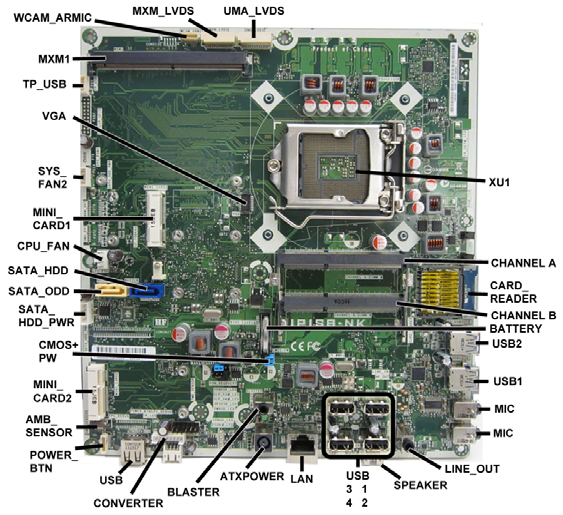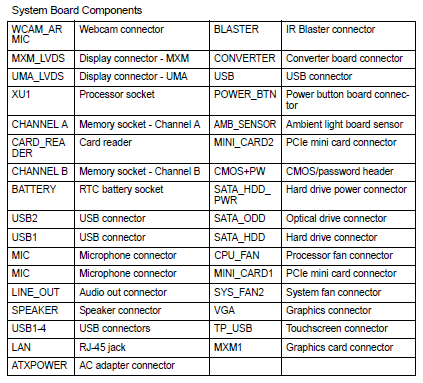HP-TouchSmart Elite 7320 AiO (LH177EA)
 Come altri vendor anche HP da qualche tempo sta commercializzando computer All in One con schermo touch ovvero pensati già in funzione dell’utilizzo con Windows 8.
Come altri vendor anche HP da qualche tempo sta commercializzando computer All in One con schermo touch ovvero pensati già in funzione dell’utilizzo con Windows 8.
In questi giorni ho avuto modo di testare un PC HP TouchSmart Elite 7320 All-in-One (LH177EA) recensito da PCWord al seguente HP TouchSmart 7320: A Ho-Hum Budget All-in-One. con score di 3/5.
Questo computer viene commercializzato con le seguenti caratteristiche hardware:
- Sistema Operativo: Windows 7 Professional 64 con SP1 con vari software preinstallati tra cui Microsoft Office 2010 Starter
- Processore: Intel Core i3-2120 (3,30 GHz, 3 MB di cache, 2 core)
- RAM: 4 GB di SDRAM DDR3 a 1333 MHz (sono presenti 2 Slot SODIMM e quindi è possibile espandere la RAM fino a 8 GB aggiungendo un’altro banco da 8 GB)
- Hard Disk: SATA da 500 GB a 7200 rpm a 3,0 Gb/s
- Masterizzatore DVD SuperMulti a slot sottile
- Monitor WLED widescreen Full HD diagonale 54,6cm (21,5″) con angolo di visualizzazione di 160° orizzontale x 160° verticale
- Webcam integrata (1920 x 1080)
- Scheda di rete Ethernet: Realtek RTL8171EH GbE integrata
- Scheda di rete WiFi: Minicard HP Wireless NIC 802.11b/g/n
- Lettore di schede multimediali 6-in-1
- Audio: IDT 92HD91 integrato (Beats Audio) con altoparlanti stereo integrati
- Porte:
- 2 USB 3.0
- 4 USB 2.0
- 1 ingresso audio per cuffie
- 1 uscita linea audio
- 1 connettore di alimentazione
- 1 RJ-45
- Dimensioni (L x P x A): 54,97 x 20,54 x 43,75 cm (con supporto )
- Peso: a partire da 10,59 kg (in base ai componenti modificati o aggiunti)
- Alimentatore esterno da 180 Watt e efficienza energetica con certificazione ENERGY STAR
Di seguito la scheda madre di cui è dotato il computer:
I manuali e le White Papers del prodotto sono disponibili al seguente Manuals (guides, supplements, addendums, etc).
Tastiera, mouse e gestione dei controlli audio e video
La testiera e il mouse che vengono dati in dotazione sono Bluetooth e quindi il Dongle USB per la comunicazione va ad occupare una delle porte USB, consentendo però di avere meno cavi sulla scrivania, infatti se il computer viene utilizzato con la connessione di fatto vi è solo il cavo dell’alimentazione.
Purtroppo la tastiera non ha i led di CAPS Lock e Block Num, soprattutto la mancanza del secondo me può dare luogo a qualche problema soprattutto in fase di login se la password, come da best practices, contiene numeri.
Sul case purtroppo non sono disponibili controlli per gestire le impostazioni video e audio, quindi anche luminosità e volume devono essere impostate da sistema operativo, la tastiera in dotazione consente il controllo del volume, ma non quello della luminosità.
Il fatto che luminosità e contrasto siano gestite via software tramite il driver Intel della scheda video comporta che all’avvio e per qualche instante dopo il login tali impostazioni non siano quelle che erano state selezionate dall’utente, infatti occorre attendere che il software si avvii legga le impostazioni utente e le applichi.
Configurazioni BIOS e garanzia
Per accedere alle configurazioni BIOS premere ESC all’avvio e quindi F10, per informazioni sulle impostazioni si veda HP TouchSmart Elite 7320 All-in-One Business PC – Computer Setup (F10) Utility.
Per verificare fino a quando il computer è coperto da garanzia è possibile utilizzare il seguente link Controllo della garanzia del tuo prodotto.
Installazione dei driver necessari per Windows 7 Professional SP1 a 64 Bit
Per chi come me preferisce installare da zero il sistema operativo e usare le immagini dei sistemi preconfigurati OEM elenco di seguito alcune note che possono tornare utili.
- Dal momento che nella confezione non è disponibile il media di installazione di Windows 7 è possibile utilizzare i DVD TechNet e MSDN inserendo la key data da HP (nel mio caso l’adesivo con la Key del sistema operativo era applicata sotto la base di appoggio) ed eseguire poi telefonicamente l’attivazione.
- I driver e il BIOS per il computer possono essere scaricati al seguente link HP TouchSmart Elite 7320 All-in-One PC dove è possibile scaricare i pacchetti d’installazione sia per la versione normale che per quella ENERGY STAR. Personalmente non ho notato differenze nei pacchetti per le due versioni, ma dal momento che il computer ha la certificazione ENERGY STAR ho scaricato i pacchetti per la versione HP TouchSmart Elite 7320 All-in-One PC (ENERGY STAR).
- Il BIOS è disponibile sono selezionando la versione English International dei driver, ma va detto che sul sito è disponibile al momento la versione 7.11 Rev. A del 29 Mar 2012, mentre il computer che ho testato io montava na la versione più aggiornata la 7.12.
- Il driver per la scheda di rete Ethernet Realtek non è disponibile per la versione a 64 Bit di Windows 7 Professional sul sito HP (al momento esiste il pacchetto 7.048.0823.2011 Rev. A del 17 Feb 2012 per la versione a 32 Bit di Windows 7 e anche se nel nome del pacchetto viene riportato che è valido anche per 64 Bit nel mio caso non è stato riconosciuto). Dopo aver riconosciuto l’hardware del Controller Ethernet mediante il metodo che avevo descritto al seguente Identificazione dei dispositivi sconosciuti ho scaricato e installato dal sito Realtek il driver della scheda di rete (ho usato i driver per le RTL8169, RTL8168, RTL8136 versione 7.061 del 2012/8/1)
- Per gli altri componenti ho scaricato i pacchetti dal sito HP per Windows 7 Professional 64 Bit in lingua Italiana.
- La scheda di rete WiFi del computer che ho testato era una Ralink 802.11n e per quanto riguarda l’installazione del driver il pacchetto disponibile tramite il sito HP va scompattato e poi occorre aggiornare il driver del dispositivo Controller di rete tramite l’applet Sistema.
- Per installare il driver del controller USB 3.0 estrarre i file del pacchetto Texas Instruments USB 3.0 XHCI Host Controller e aggiornare il driver del dispositivo Controller USB (Universal Serial Bus) e del Dispositivo sconosciuto che compare in seguito tramite l’applet Sistema.
- Per eseguire l’installazione del driver del Touchscreen occorre attenersi alla seguente procedura:
- Estrarre i file del pacchetto NextWindow Voltron Touch Screen
- Aprire l’applet Sistema
- Leggere l’ID hardware del dispositivo Touchscreen
- Cercare nel nodo Controller USB il Dispositivo USB composito con lo stesso ID hardware e aggiornare il driver
- Il Dispositivo sconosciuto con ID hardware acpi\ite8715 si riferisce al ITE Infrared Tranceiver (l’ITE eHome IR Transceiver abilita il controllo remoto delle funzioni desktop e Media Center). Se si desidera tale funzionalità estrarre i file del pacchetto ITE eHome IR Transceiver e aggiornare il driver del dispositivo sconosciuto tramite l’applet Sistema.